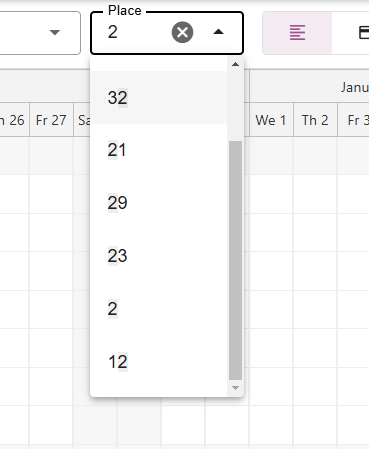-
Backoffice / PMS
-
- Was sind iCal-Feeds? Und was kann ich damit machen?
- So richten Sie Produkte unter Unterkünften ein
- Stornierungen
- Festlegen von Zeitraumbedingungen
- Übersicht Unterkünfte
- Neue Unterkunft hinzufügen
- Hinzufügen von Preisen/Tarifen zu einer Unterkunft
- Rabatte
- Steuern
- Optionen
- Orte / Räume / Objekte
- Unterkunftseinstellungen
- Wie richte ich eine Unterkunft ein?
-
- Wie kann ich mit Berichtslisten arbeiten?
- Wie ändere ich die nächste Rechnungsnummer?
- Verzögern Sie die Rechnungsfertigstellung.
- Wie kann ich PDF- oder UBL-Rechnungen automatisch an mein Buchhaltungssystem senden?
- Direkte Zahlungslinks
- Hauptbücher
- Rechnungsbranding für E-Mails
- Wie sieht der Rechnungsbildschirm aus?
- Was ist der Unterschied zwischen Konzept- und Endrechnung?
- Wie füge ich der Rechnung ein Produkt hinzu?
- Wie schließe ich eine Rechnung ab?
- Wie drucke ich die Schlussrechnung aus?
-
- Wie kann ich mit Berichtslisten arbeiten?
- Wie können Gästeinformationen überschrieben werden?
- Wie funktioniert das Scannen von Dokumenten?
- Gäste hinzufügen
- Formular-Setup
- Gästeeinstellungen
- So senden Sie manuell eine E-Mail an den Gast
- Wie ändere ich die Informationen des Gastes?
- Wie funktionieren Gastsprachen?
- Wie funktionieren benutzerdefinierte Felder?
- So erstellen und verwenden Sie eine Liste blockierter Gäste
-
- Wie kann ich meine Preise festlegen?
- So richten Sie die Option für den späten Check-out ein
- Rabatte
- Steuern
- Optionen
- Wie lege ich Preise für Hunde/Haustiere fest?
- Wie richte ich einen Frühbucherrabatt ein?
- Wie kann ich einen Produktpreis für verschiedene Zeiträume ändern?
- Kurzanleitung zum Aktualisieren von Preisen
-
- Wie kann ich mit Berichtslisten arbeiten?
- Eine Reservierung kopieren.
- Wie können Gästeinformationen überschrieben werden?
- Wie funktioniert das Scannen von Dokumenten?
- Fehlercodes zur Preisberechnung
- Stornierungen
- Eine Reservierung aus einer Gruppenbuchung entfernen
- Formular-Setup
- Zwei Buchungen kombinieren
- Eine bestehende Buchung zu einer Gruppenbuchung hinzufügen
- Einer Gruppe eine neue Buchung hinzufügen
- Eine Buchung aufteilen
- Einen Zeitraum innerhalb einer Buchung entfernen
- Einer Buchung Tage hinzufügen
- Stornierung einer Gruppenbuchung
- So fügen Sie einer Reservierung eine Zahlung hinzu
- So fügen Sie einer Reservierung einen Ort/ein Zimmer/ein Objekt hinzu oder ändern es
- Informationen für Reisende
- Wie ändere ich den Ort einer Reservierung?
- Wie füge ich einer Reservierung eine Zahlung hinzu?
- So senden Sie manuell eine E-Mail an den Gast
- Wie ändere ich die Kommunikationssprache für eine Reservierung?
- Wie ändere ich die Informationen des Gastes?
- Neue Reservierung anlegen (Backend)
- Wie exportiere ich Reservierungsdaten nach Excel?
- Kann ich meine benutzerdefinierte Reservierungsliste speichern?
- Wie funktionieren Stornierungen?
- Welche Reservierungsstatus gibt es?
- Wie ändere ich den Status einer Buchung?
- Wie nehme ich eine Reservierung vor?
- Wie funktionieren benutzerdefinierte Felder?
- So erstellen und verwenden Sie eine Liste blockierter Gäste
- Verbleibende Artikel anzeigen (17) Artikel ausblenden
-
- Was sind iCal-Feeds? Und was kann ich damit machen?
- Guthaben
- Wie ändere ich die nächste Rechnungsnummer?
- Mehrwertsteuergruppen
- Online-Buchungseinstellungen
- Workflows
- Wie aktiviere ich die BETA-Funktionen?
- Wie verhindere ich, dass E-Mails als Spam markiert werden?
- So richten Sie die Zwei-Faktor-Authentifizierung (2FA) ein
- Wie richte ich einen Kiosk ein?
- Besondere Termine
- Formular-Setup
- E-Mails
- Rabattkarten
- Interaktive Karteneinstellungen
- Felder
- Hauptbücher
- Rechnungsbranding für E-Mails
- Benutzer
- Formular-Setup
- Rollen
- Anbieter & Methoden
- Online-Buchungseinstellungen
- Website-Integration
- Rechnungseinstellungen
- Nummernschilder
- Administrationsbilder
- Stichworte
- Gästeeinstellungen
- Wie funktionieren Alterstabellen?
- Wie funktionieren Gastsprachen?
- Wie melde ich mich mit meinem SSO-Konto an?
- Markenbildung
- Wie funktionieren benutzerdefinierte Felder?
- Wie kann ich mein Passwort, meine Benutzereinstellungen und meinen Benutzernamen ändern?
- Verbleibende Artikel anzeigen (20) Artikel ausblenden
-
-
Online-Buchung
-
App Store / Integrationen
-
- Wie richte ich die Mollie-App ein?
- Wie richte ich die Stripe-App ein?
- So richten Sie die Worldline-App ein
- So richten Sie die PayPal-App ein
- Wie kann ich Geld über Camping.care Payments zurückerstatten?
- Wie erhalte ich Kreditkarten-, iDeal- und andere Zahlungen?
- Wie funktioniert die E-Guma Gutschein-App?
- So richten Sie Mollie-Terminals ein
-
- Artikel folgen in Kürze
-
-
Kassensystem (POS)
-
Selbstbedienungskiosk
-
Hardware
-
Unterstützung
-
Abonnements
Der Artikel ist ursprünglich auf Englisch verfasst, etwaige Übersetzungsfehler sollten mit dem Originalartikel verglichen werden.
Es gibt verschiedene Möglichkeiten, in der Terminübersicht nach Reservierungen oder bestimmten Zeiträumen zu suchen. Dieser Artikel erläutert diese verschiedenen Optionen.
1. Standard- und Sondertermine
Um einen bestimmten Zeitraum auszuwählen, können Sie oben links auf die Kalendersymbole klicken.
Der erste Kalender wählt automatisch das heutige Datum aus.
Über den zweiten Kalender können Sie Standardzeiträume wie die nächsten 7 Tage oder den letzten Monat auswählen. Sie können auch spezielle Daten auswählen. Spezielle Daten sind Daten, die Sie selbst festlegen können. So können Sie ganz einfach einen Zeitraum auswählen, der für Ihren Campingplatz wichtig ist.

2. Nach Datum
Wenn Sie in der Terminübersicht Reservierungen für einen bestimmten Zeitraum finden möchten, wählen Sie einfach das gewünschte Start- und Enddatum aus. In der Terminübersicht werden dann alle Reservierungen für diesen Zeitraum angezeigt.
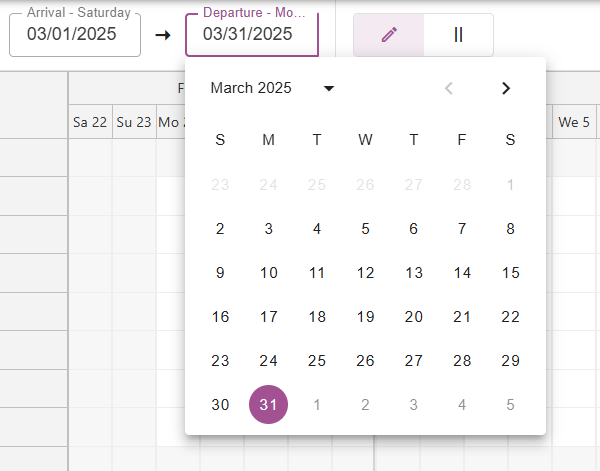
3. Verfügbare Plätze filtern
Es ist auch möglich, von der normalen Ansicht „Reservierungen bearbeiten“ zur Ansicht „Verfügbare Plätze“ zu wechseln.
Durch Klicken auf die beiden Striche neben dem Stift-Button werden Ihnen nur die Plätze angezeigt, die im gewählten Zeitraum noch verfügbar sind.
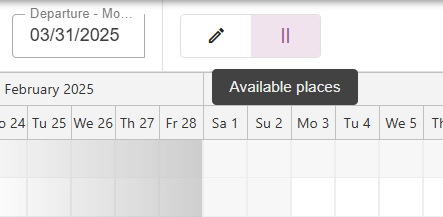
4. Durch Unterkunft
Wenn Sie eine bestimmte Unterkunft auf der Termintafel anzeigen möchten, können Sie diese im Abschnitt „Unterkunft“ auswählen. Darüber hinaus können Sie mehrere Unterkünfte gleichzeitig anzeigen.
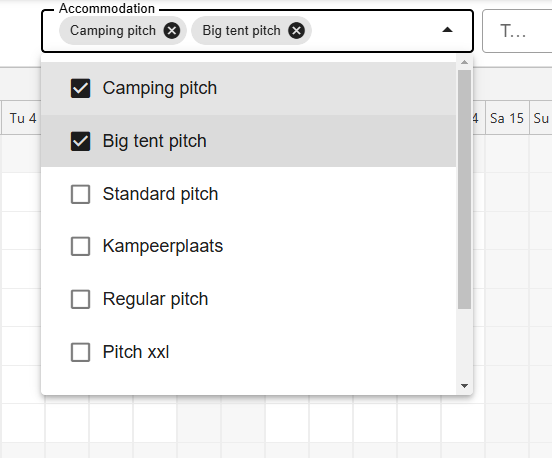
5. Nach Tags
Diese Funktion ist für Camping.care Premium-Benutzer verfügbar. Sie haben die Möglichkeit, jedem Ort ein Tag hinzuzufügen. Befolgen Sie dazu die Anweisungen in der Artikel über Tags. Sie können beispielsweise einen Ort als „Hunde“ taggen. Wenn Sie ein Tag auswählen, werden auf der Zeitplantafel nur Orte mit diesem bestimmten Tag angezeigt.
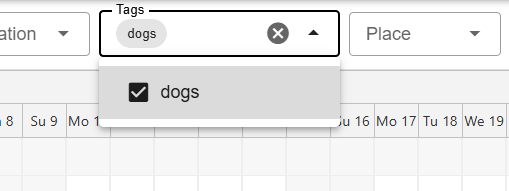
6. Nach Ort
Wenn Sie versuchen, einen bestimmten Ort auf der Termintafel zu finden, können Sie ihn ganz einfach mit der Suchfunktion suchen. Geben Sie einfach den Namen oder die Nummer des gesuchten Ortes ein, und die Termintafel zeigt alle Reservierungen an, die mit diesem bestimmten Ort verknüpft sind. Dies ist besonders nützlich, wenn Sie über eine große Anzahl von Unterkünften verfügen und schnell eine bestimmte finden müssen. Die Suchfunktion spart Ihnen Zeit und hilft Ihnen, Ihre Reservierungen effizient zu verwalten.